簡単なライブストリーミング: EMEET SmartCam ウェブカメラを数分でセットアップ


これまでのライブ ストリーミングの経験は、YouTube、Facebook Live、Twitch などのプラットフォームで動画を視聴する受動的なものでした。私にとって、ウェブカメラは主に愛する人とチャットしたり、Zoom や Skype でビデオ通話をしたりするためのツールでした。しかし、EMEET SmartCam S800-4K ウェブカメラを試したとき、初心者としてライブ ストリーミングを始めることへの不安は消えました。
この記事は EMEET のスポンサーによるものですが、ここで提示されている見解や洞察はすべて著者のものであり、著者はスポンサーコンテンツであっても編集の誠実さを常に心がけています。
簡単にカスタマイズできるユーザーフレンドリーなソフトウェア
EMEET SmartCam S800-4K ウェブカメラの使用は楽しかったのですが、EMEETLINK ソフトウェアには本当に魅了されました。効果がない、または複雑すぎて高度な技術スキルを必要とする多くのウェブカメラ アプリケーションとは異なり、EMEET は驚くほどユーザーフレンドリーなインターフェイスを提供します。
ライブストリーミングがまったくの初心者である私にとって、このウェブカメラを効果的に活用する方法が最初は不安でした。
私のような初心者でも、経験豊富なストリーマーでも、このソフトウェアの便利さを実感できるでしょう。私がしなければならなかったのは、EMEET からダウンロードし(ユーザー マニュアルにも記載されています)、簡単なインストールを実行して、Web カメラを接続するだけでした。数分以内に設定を調整する準備ができました。
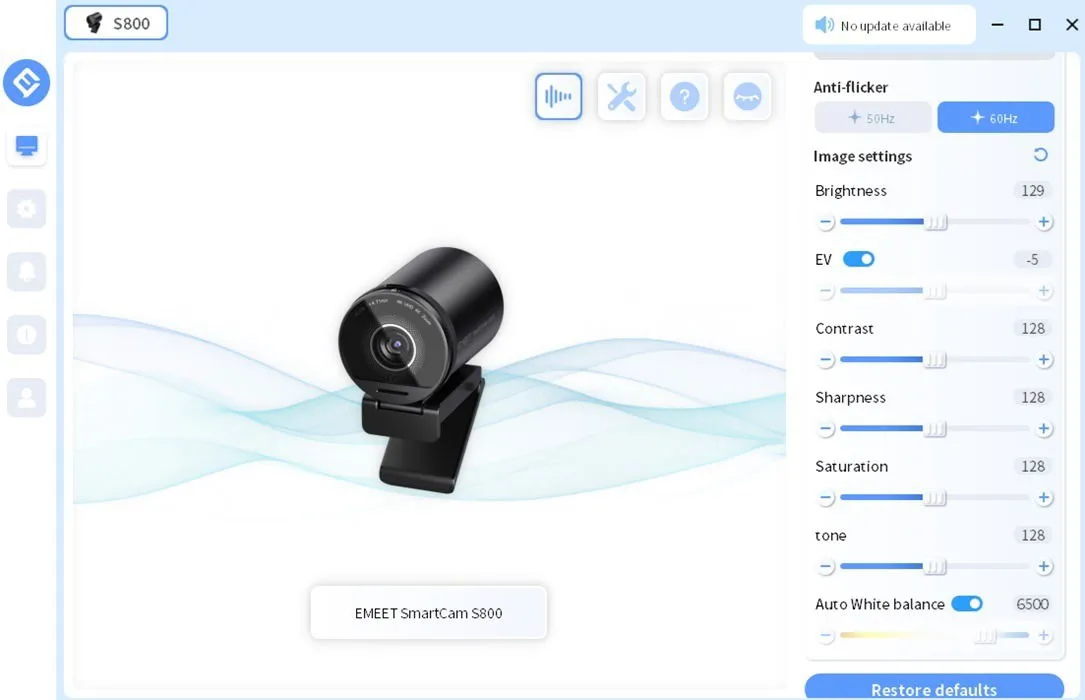
すぐにファームウェアのアップデートのプロンプトが表示されました。アップデートを開始する前に 2 回選択する必要がありましたが、それ以外はプロセスはスムーズでした。
正直に言うと、ビデオ設定についての私の理解はごく基本的なものですが、大きなプレビュー ウィンドウにより、調整の効果をすぐに確認できました。何かがうまくいかなかった場合は、[デフォルトに戻す]ボタンをクリックして最初からやり直すだけで済み、さまざまな設定を試す際の安心できるセーフティ ネットとなりました。
次のようなオプションを変更するには数秒しかかかりません。
- フレーミンググリッド – オプションには、クローズアップ、三分割法、十字線、正方形、黄金比などがあります。
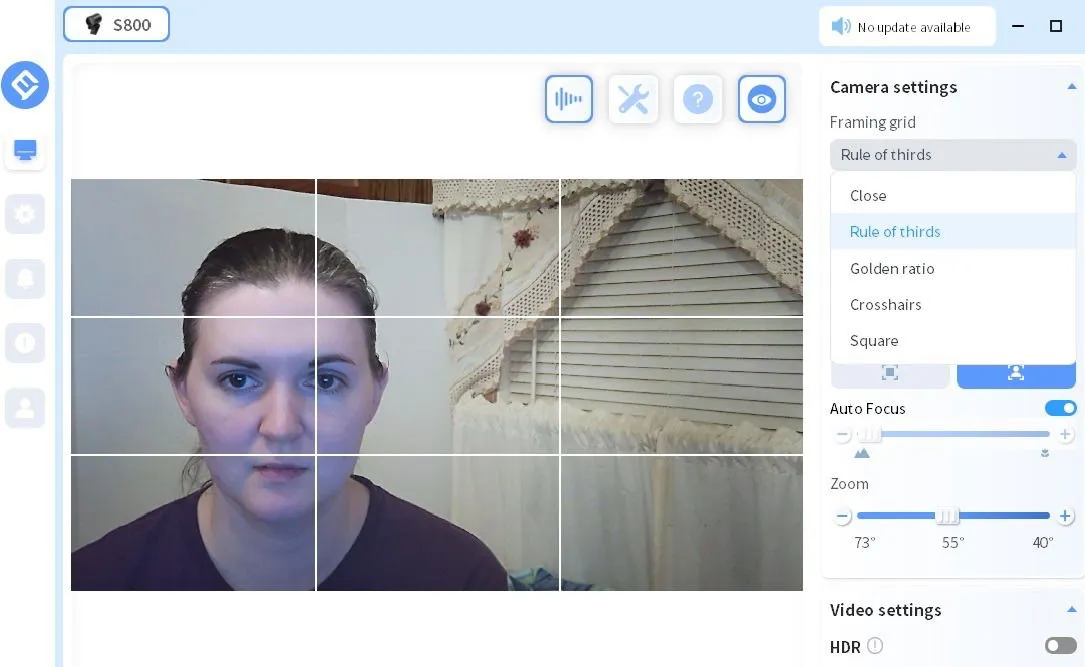
- オートフォーカス、顔または物体に焦点を合わせる選択が可能
- ズーム機能(ようやく完全に理解できた機能です!)
- HDR トグル – 興味深いことに、照明によっては HDR なしの方がビデオの品質が良くなることがあることがわかりました。
- アンチフリッカーサポート – 50Hzと60Hzの両方に対応
- 明るさ、コントラスト、シャープネス、ホワイトバランスなどの画像調整
自分のビデオの変化をリアルタイムで観察できるようになったことで、自信がすぐに高まり、初心者から専門家へと成長しました。
ウェブカメラの簡単な設置
EMEET SmartCam S800-4K ウェブカメラは、ソフトウェアだけでなく、簡単なインストール プロセスでも印象的です。クリップオン設計により、ウェブカメラをノートパソコンの画面に安全に取り付けることができ、ゴム製のグリップによりしっかりと固定されます。

ウェブカメラが少し重く、ノートパソコンが後ろに倒れないように正しい角度を保つために何度か調整する必要がありましたが、その理由は理解できました。ライブストリーミングはリソースを大量に消費し、熱を発生させるため、効率的な冷却システムが必要で、そのために重量が増すのです。USB-C ポートがベースに目立たないように配置されているため、ケーブルの損傷や切断を防ぐことができて助かります。

ウェブカメラは調整可能ですが、誤って落下するのを防ぐために、角度を微調整する際には画面を安定させることを強くお勧めします。位置を調整するときに、何度かトラブルに見舞われました。
これは些細なことかもしれませんが、もっと柔軟な USB ケーブルが望ましいです。USB 2.0 または 3.0 (できれば 3.0) 経由で接続する限り、互換性は問題ないはずです。
ウェブカメラには三脚は付属していませんが、三脚を取り付けるための金具は付いています。モニターがこのウェブカメラの重さに耐えられない場合は、別のセットアップ方法があります。
ライブ配信の準備ができるまでプライバシーを保証
新しいウェブカメラをテストするときはいつも、使用していないときにレンズを保護する方法をまず考えます。私のノート PC の内蔵カメラにはスライド式のカバーが付いていますが、多くの外付けウェブカメラではこの重要なセキュリティ機能が見落とされています。EMEET が SmartCam S800-4K ウェブカメラにプライバシー カバーを内蔵していることに感謝しています。レンズ内に便利に収納されており、損傷から保護します。上部をひねるだけで開閉できます。
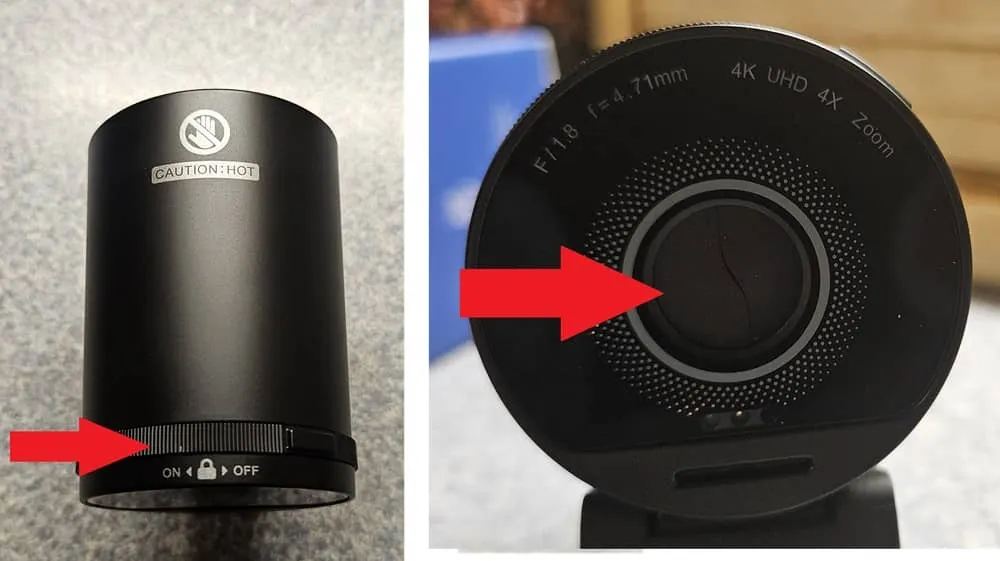
手間をかけずに素晴らしい映像と音声を実現
初心者の私にとっては、シンプルさが気に入っています。つまり、プラグインして、再生して、長い設定プロセスなしでストリーミングできるのです。前述のように、このソフトウェアは、重要な設定をシームレスに素早く調整できるのが優れています。
EMEET SmartCam は、内蔵のデュアルノイズキャンセリングマイクを含め、さまざまなプラットフォームですぐに認識されました。Zoom と Skype の両方でテストしましたが、複数のサービスで問題なく動作しました。
以下は、Facebook Live でストリーミング配信中にリラックスした様子を見せようとしている私の姿です。

私は特にオートフォーカス機能のテストを楽しみにしていました。動き回っていることが多いストリーマーの中には、フォーカスが失われ、静止するまでぼやけて見える傾向があることに気付きました。私は、動き回ったりやり取りしたりするときに、ウェブカメラが私にオートフォーカスを優先するように設定し、中断を最小限に抑えてスムーズなビデオを楽しみました。
0.3 秒のオートフォーカス応答性により、ぼやけはほとんど目立ちません。問題なく被写体をカメラに近づけることができ、フォーカスも素早く調整されました。テスト中、表情には表れなかったものの、その機能に非常に興味をそそられたと言っても過言ではありません。
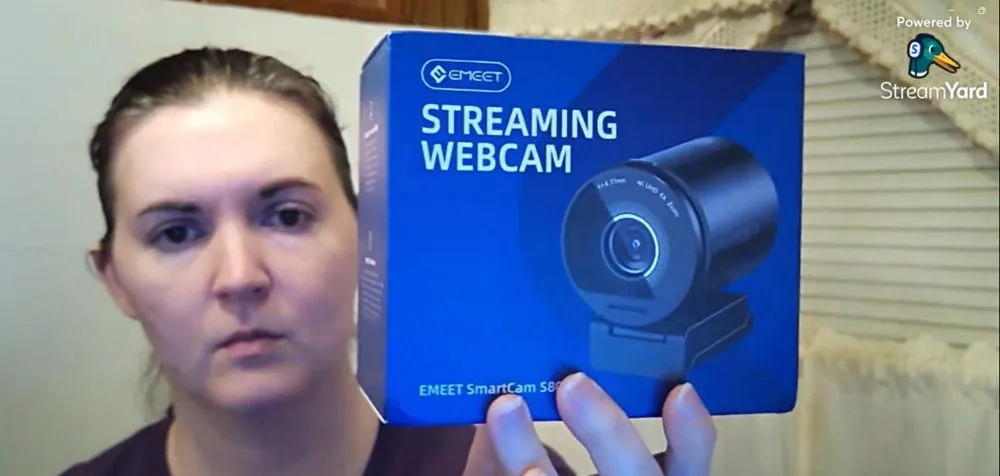
画質に関しては、明るい、普通、暗いなど、さまざまな照明条件でカメラを試してみました。一貫して細部まで印象的に捉えられました。HDR は明るい設定で非常に優れたパフォーマンスを発揮しましたが、下図に示すように、中程度の照明では HDR なしの方が色がより正確に表示されることがわかりました。
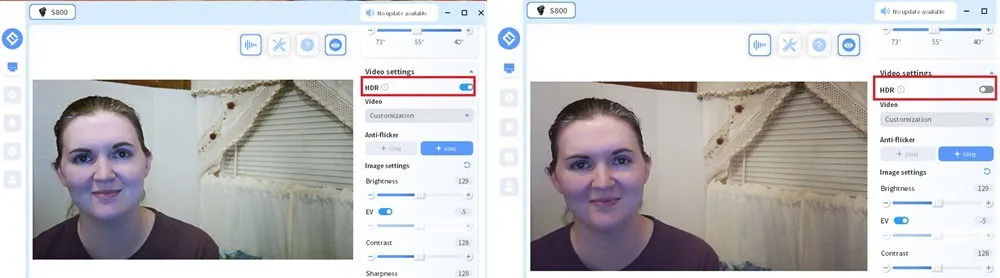
ソフトウェアでズームを調整するのは簡単でした。40 度と 73 度の FOV の切り替えは、クリックするだけで完了しました。グリーン スクリーンで実験したわけではありませんが、ズームインすると、邪魔になる背景が効果的に最小限に抑えられました。AI によるノイズ低減により、ユーザーと仮想背景が調和し、さらに洗練された印象になりました。
オーディオ面では、マイクが無関係な背景音を拾うことなく私の声を明瞭に捉えました。テレビの音量を上げてみても周囲の雑音は最小限に抑えられ、家族や同居人の雑音はほとんど聞こえませんでした。
初心者の自信を高める注目すべき技術仕様
新しいスキルを習得するのは難しいかもしれませんが、適切な技術を身に付ければ、そのプロセスは大幅に簡素化されます。EMEET SmartCam S800-4K ウェブカメラは、期待以上の成果を約束する典型的なウェブカメラとは一線を画しています。その代わりに、ストリーミング体験をサポートし、ビデオ通話体験を向上させるように設計された優れた仕様を誇ります。
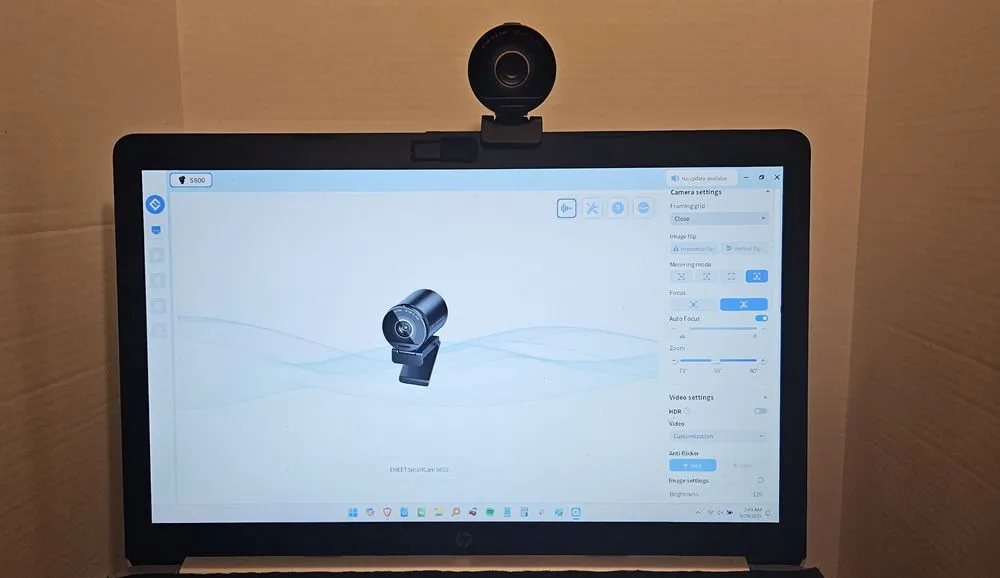
私のような初心者にとっては、これらの仕様は複雑に思えるかもしれませんが、実際には大きな違いがあります。
- 3つのフォーカスモード:AI顔、中央エリア、PDAF + TOF
- 4倍ズーム機能
- 10フィートの範囲内で優れたマイク感度を実現
- 8MPカメラ品質
- 1080P HD 60fps または 2160P 4K Ultra HD 30fps
- 1/2インチソニーイメージセンサー
- WindowsとMacの両方のシステムと互換性があります
もう初心者だとは思わない

EMEET SmartCam S800-4K ウェブカメラを 1 週間使用した後、補助輪なしでストリーミングに取り組む準備ができたと感じています。以前は不安だった技術的な側面も、対処可能であることがわかりました。これは、EMEET の直感的なウェブカメラとソフトウェアのおかげです。
いくつかの小さな問題はありましたが、全体的には、このウェブカメラをラップトップの上に設置できてとても満足しています。
EMEET SmartCam S800-4K ウェブカメラをわずか 149.99 ドルで購入することを検討してください。



コメントを残す